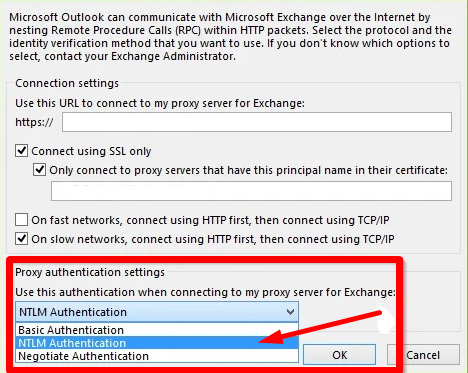Turinys
Visi esame tai patyrę - baisi akimirka, kai skubate patikrinti el. laiškus, o "Outlook" nusprendžia nuolat prašyti slaptažodžio. Tai vargina, erzina, o svarbiausia - tai problema, kurią reikia išspręsti. Sveiki atvykę į mūsų išsamų remonto vadovą, kai "Outlook" nenustoja prašyti slaptažodžio!
Šiame tinklaraščio įraše išnagrinėsime galimas šios erzinančios problemos priežastis ir pateiksime geriausius patarimus bei gudrybes, kaip ją išspręsti. Mūsų žingsnis po žingsnio vadovas supažindins jus su įvairiais trikčių šalinimo metodais, pradedant greitais ir baigiant išsamesniais sprendimais. Nesvarbu, ar esate patyręs "Outlook" naudotojas, ar visiškas naujokas, galėsite įveikti šias slaptažodžių bėdas.lengvai.
Nepraleiskite:
- Paieška neveikia programoje "Outlook
Taigi atsisveikinkite su nuolatiniais slaptažodžio raginimais ir pasinerkime į mūsų "Outlook" remonto vadovą, kuris skirtas taupyti jūsų laiką ir sveiką protą!
Įjungti slaptažodžio įsiminimo parinktį paskyros nustatymuose
Tarkime, naudojate "Microsoft Outlook" ir susiduriate su problema, kai kiekvieną kartą paleidus programą prašoma iš naujo įvesti slaptažodį. Tokiu atveju įjungus funkciją "Įsiminti slaptažodį" galima išspręsti "Outlook" problemą.
Ši funkcija yra "Outlook 2016" ir "Outlook 2019" ir padės užtikrinti, kad kiekvieną kartą atidarant programą nereikėtų iš naujo įvesti slaptažodžio.
1 žingsnis: Atviras "Outlook" ir spustelėkite Failas meniu.
2 žingsnis: Eikite į Informacija> Paskyros nustatymų parinktis> Paskyros nustatymai

3 veiksmas: Spustelėkite El. paštas skirtuką ir ch, pasirinkite mail paskyrą, tada spustelėkite Keisti mygtuką.

4 veiksmas: Įveskite slaptažodį į Paskyros nustatymų keitimo langas ir patikrinkite Prisiminti slaptažodį dėžutė.
5 veiksmas: Iš naujo paleiskite "Outlook" ir patikrinkite, ar problema išspręsta.
Pašalinti slaptažodžiai iš talpyklos naudojant "Credential Manager
Jei turite problemų dėl to, kad "Outlook" kiekvieną kartą atidarius programą prašo pateikti slaptažodį, gali tekti iš naujo nustatyti įgaliojimus naudojant "Windows" įgaliojimų tvarkytuvę.
Įgaliojimų tvarkyklė yra "Windows" įrankis, kuriame saugomi ir tvarkomi įvairių "Windows" programų ir paslaugų naudotojų vardai ir slaptažodžiai. Iš naujo nustatydami savo įgaliojimus galite išspręsti problemą, kai "Outlook" nuolat prašo slaptažodžio.
1 žingsnis: Atidarykite Pradžia meniu įveskite Įgaliojimų tvarkytojas, ir paspauskite Įveskite.
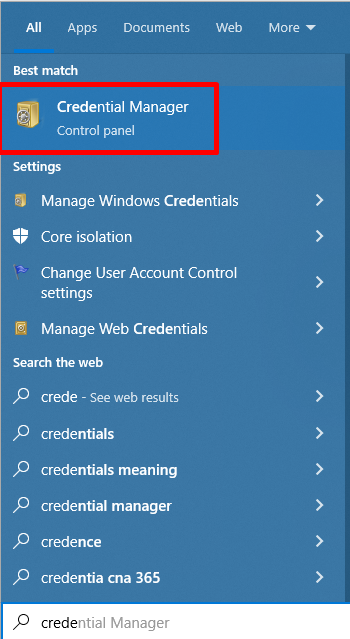
2 žingsnis: Spustelėkite "Windows" įgaliojimai, ir pagal Bendrieji įgaliojimai, ieškokite "Outlook" paskyros arba "Microsoft" paskyros.
3 veiksmas: Spustelėkite savo Sąskaita ir spustelėkite Pašalinti mygtuką.

4 veiksmas: Atviras "Outlook" ir prisijunkite prie savo paskyros.
Neleisti "Outlook" visada prašyti prisijungimo įgaliojimų parinktis
"Outlook" programa yra puikus įrankis el. laiškams ir kalendoriui tvarkyti, tačiau gali būti neįtikėtinai apmaudu, kai "Outlook" prašo pateikti įgaliojimus. Ši dažna problema kyla konfigūruojant "Outlook" darbui su "Office 365".
Laimei, galite imtis kelių paprastų veiksmų šiai problemai išspręsti. Be to, šis metodas taikomas tik "Exchange" arba "Office 365" paskyroms. Jei naudojate POP3/IMAP, pereikite prie kito metodo.
1 žingsnis: Atviras "Outlook" ir spustelėkite Failas meniu.
2 žingsnis: Eikite į Informacija> Paskyros nustatymų parinktis> Paskyros nustatymai

3 veiksmas: Spustelėkite El. paštas skirtuką, pasirinkite El. paštas paskyrą, tada spustelėkite Keisti mygtuką.

4 veiksmas: Spustelėkite Daugiau nustatymų mygtuką.
5 veiksmas: Eikite į Skirtukas Saugumas , panaikinkite žymės langelį Visada paprašykite pateikti prisijungimo duomenis, ir spustelėkite Taikyti ir GERAI mygtukai.

Jei naudojate "Outlook 2013", "Outlook 2010" arba "Outlook 2007", įsitikinkite, kad prisijungimo prie tinklo saugumo nustatyme nustatyta parinktis Anoniminis autentiškumo patvirtinimas.
Jei negalite keisti pasirinktos parinkties, nes ji pažymėta pilka spalva, pasiteiraukite tinklo administratoriaus, ar to nedraudžia saugumo politika.
Pagal numatytuosius nustatymus parinktis Visada paprašyti prisijungimo duomenų yra išjungta "Outlook" sąskaitos.
Modernaus autentifikavimo metodo įjungimas
Modernaus autentifikavimo įjungimas programoje "Outlook" gali padėti išspręsti problemą, kai programa "Outlook" nuolat prašo slaptažodžio. Modernus autentifikavimas - tai pažangi saugumo technologija, leidžianti naudotojams saugiai pasiekti savo duomenis ir programas nuolat neįvedant slaptažodžių.
Be to, "Outlook" galima naudoti pagrindinį autentifikavimą ir vieną prisijungimą, todėl ji tampa saugesnė ir lengviau pasiekiama. Įjungus modernų autentifikavimą, "Outlook" naudotojai gali naudotis didesniu saugumu ir geresne naudotojo patirtimi.
1 žingsnis: Paspauskite Laimėti + R, tipas regedit, ir paspauskite Enter.

2 žingsnis: Keliaukite šiuo rakto keliu: HKEY_CURRENT_USER\Programinė įranga\Microsoft\Exchange
3 veiksmas: Dešiniuoju pelės klavišu spustelėkite dešinįjį langą ir spustelėkite Naujas > DWORD (32 bitų).

4 veiksmas: Įvardykite vertę: AlwaysUseMSOAuthForAutoDiscover
5 veiksmas: Dukart spustelėkite naująją vertę ir nustatykite Vertės duomenys į 1.

Jei naudojate "Outlook 2016", "Outlook 2019" arba "Outlook for Office 365", uždarykite registro redaktorių ir perkraukite kompiuterį.
Jei naudojate "Outlook 2013", turėtumėte pridėti raktus EnableADAL ir Versija į registro vietą HKCU\SOFTWARE\Microsoft\Office\15.0Common\Identity , tada iš naujo paleiskite kompiuterį.
- HKCU\SOFTWARE\Microsoft\Office\15.0Common\Identity\ EnableADAL > Vertės duomenys į 1
- HKCU\SOFTWARE\Microsoft\Office\15.0\Common\Identity\ Versija = Vertės duomenys į 1
6 veiksmas: Uždarykite registro redaktorių, atidarykite Perspektyvos, ir prisijunkite.
"Microsoft Office" taisymas
Jei susiduriate su dažnai pasitaikančiomis problemomis, kad "Outlook" vis prašo slaptažodžio, net ir teisingai jį įvedus, "Microsoft Office" taisymas gali būti galimas sprendimas. "Microsoft Office" taisymas apima diagnostikos vykdymą ir registro pakeitimų atlikimą, kurie gali padėti išspręsti su "Outlook" susijusias problemas.
1 žingsnis: Paspauskite Laimėti + R, tipas appwiz.cpl, ir paspauskite Įveskite.

2 žingsnis: Slinkite žemyn ir raskite "Microsoft Office programa.
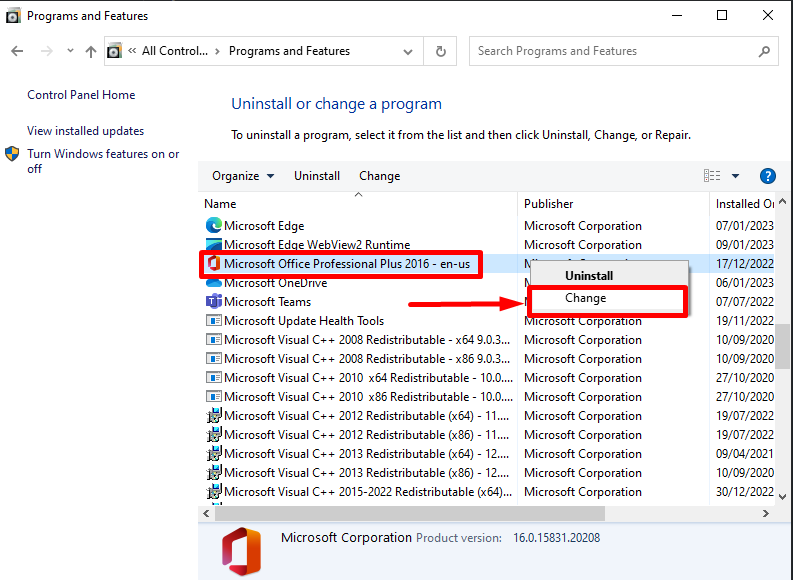
3 veiksmas: Spustelėkite Keisti mygtuką.
4 veiksmas: Pasirinkite Greitas remontas ir spustelėkite Remontas mygtuką.
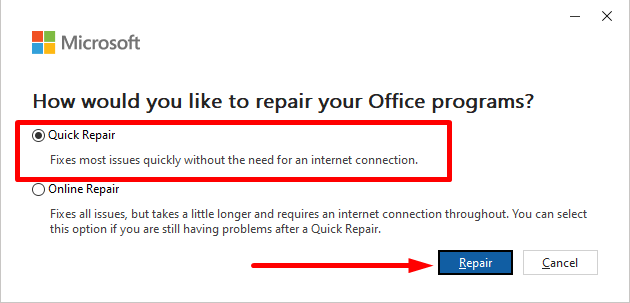
Sukurti naują "Outlook" profilį
Naujo profilio sukūrimas gali būti puikus būdas išspręsti "Outlook" nuolat prašo pateikti slaptažodį. Naujo profilio sukūrimas gali padėti iš naujo nustatyti neteisingus nustatymus, dėl kurių kilo problema, taip pat ištrinti sugadintus failus, dėl kurių kilo problema.
Tarkime, kad sukūrus naują profilį "Outlook" vis dar prašo slaptažodžio. Tokiu atveju tai gali būti dėl netinkamai sukonfigūruotų serverio nustatymų arba netinkamai veikiančio profilio, kurį galima ištaisyti užtikrinant, kad visi serverio nustatymai būtų teisingi, ir patikrinant, ar nėra profilio pažeidimų.
1 žingsnis: Atidarykite Valdymo skydelis ir pasirinkite Paštas ("Microsoft Outlook")(32 bitų).
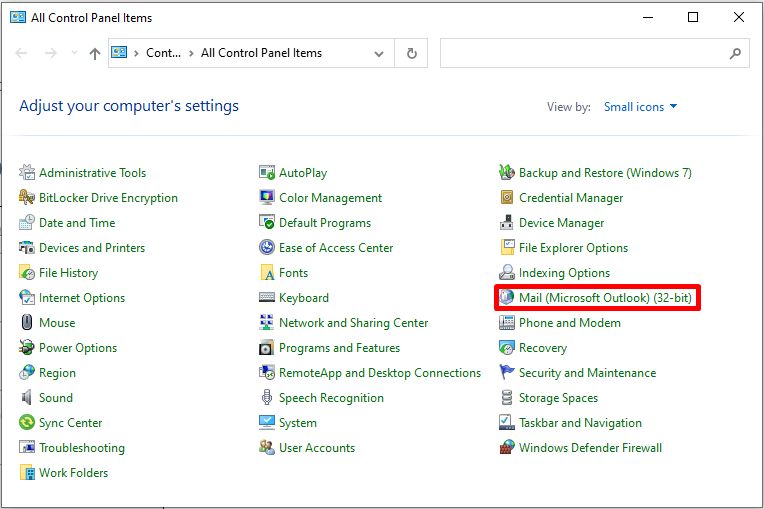
2 žingsnis: Spustelėkite Rodyti profilius ir Pridėti profilių skyriuje esantys mygtukai.
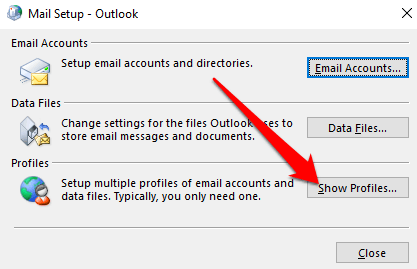
3 veiksmas: Sukurti naują Profilio pavadinimas ir spustelėkite GERAI.
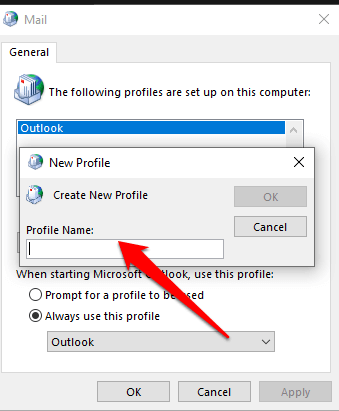
4 veiksmas: Užpildykite El. pašto paskyra ir spustelėkite Kitas mygtuką.
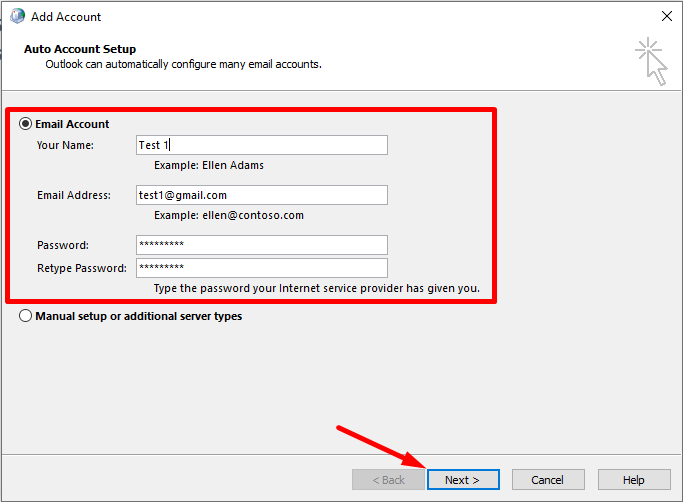
5 veiksmas: Vykdykite ekrane pateikiamus nurodymus ir pasirinkite Naujas profilis ir pasirinkite Visada naudokite šį profilį galimybė.
6 veiksmas: Atidarykite "Outlook".
Taisymas per registro redaktorių
Registro redaktorius yra galingas įrankis, kuriuo naudotojai gali keisti sistemos nustatymus. Atlikę keletą paprastų registro pakeitimų, naudotojai gali išspręsti "Outlook" slaptažodžio paraginimo problemą.
1 žingsnis: Paspauskite Laimėti + R, tipas regedit, ir paspauskite Enter.

2 žingsnis: Keliaukite šiuo keliu: HKEY_CURRENT_USER\Programinė įranga\Microsoft\Office\16.0\Outlook
3 veiksmas: Dešiniuoju pelės klavišu spustelėkite "Outlook" klavišą, spustelėkite Naujas > Raktas, ir pavadinkite jį "AutoDiscover".

4 veiksmas: Į "AutoDiscover" spustelėkite dešinįjį pelės klavišą, dešinįjį pelės klavišą, spustelėkite Naujas, ir pasirinkite DWORD (32 bitų) reikšmė.

5 veiksmas: Pavadinkite naująją vertę kaip ExcludeExplicitO365Endpoint.
6 veiksmas: Dukart spustelėkite ir nustatykite Vertės duomenys į 1.

7 veiksmas: Uždarykite registro redaktorių ir iš naujo paleiskite kompiuterį.
"Microsoft Outlook" versijos atnaujinimas
"Outlook" versijos atnaujinimas gali būti puikus būdas išspręsti "Outlook" nuolat prašo slaptažodžio problemas. Taip yra todėl, kad, atnaujinant "Outlook" versiją, į ją įtraukiamos naujos funkcijos, įvairūs klaidų taisymai ir saugumo pataisymai. Šie pataisymai gali padėti išspręsti saugumo problemas, dėl kurių "Outlook" prašo slaptažodžių.
Be to, "Outlook" atnaujinimas gali padėti išspręsti "Outlook" ir kitų naudojamų programų ar paslaugų suderinamumo problemas. Atnaujindami "Outlook" į naujausią versiją galite užtikrinti, kad "Outlook" veiktų optimaliai ir būtų prieinamos visos reikalingos funkcijos.
1 žingsnis: Atviras "Outlook" ir spustelėkite Failas> Biuro paskyra.
2 žingsnis: Spustelėkite Atnaujinimo parinktys išskleidžiamąjį meniu ir pasirinkite Atnaujinti dabar.

3 veiksmas: Išeikite iš "Outlook" ir prisijunkite.
Paleiskite "Outlook" saugiuoju režimu
Saugiuoju režimu sukuriamas naujas "Outlook" profilis, kuris gali padėti nustatyti ir išspręsti problemą. Paleisdami "Outlook" saugiuoju režimu, naudotojai gali iš naujo nustatyti autentifikavimo nustatymus ir išvalyti visus sugadintus duomenis, kurie gali būti problemos priežastis.
Saugusis režimas gali padėti naudotojams nustatyti ir pašalinti galimus konfliktus su kitomis programomis. Paleidus "Outlook" saugiuoju režimu užtikrinama, kad "Outlook" profilis veikia tinkamai ir kad slaptažodžio paraginimas nebekelia problemų.
1 žingsnis: Laikykite CTRL ir dukart spustelėkite "Outlook" sparčiojo klavišo piktogramą.
2 žingsnis: Spustelėkite Taip mygtuką, kad paleistumėte "Outlook saugusis režimas .
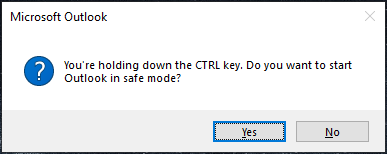
Patikrinkite interneto ryšį
Jei turite problemų dėl to, kad "Outlook" nuolat prašo jūsų slaptažodžio, didelė tikimybė, kad problemą galima išspręsti patikrinus interneto ryšį. Dėl prasto interneto ryšio "Outlook" gali nereaguoti arba nuolat prašyti jūsų slaptažodžio. Tiesiog patikrinę ryšį galite greitai ir lengvai išspręsti problemą.

UEFI saugaus paleidimo išjungimas
Jei kyla problemų dėl to, kad "Outlook" nuolat prašo slaptažodžio, galite apsvarstyti galimybę išjungti "UEFI Secure Boot". Ši funkcija kai kuriuose kompiuteriuose įjungiama siekiant apsaugoti juos nuo kenkėjiškos programinės įrangos ir neteisėtos prieigos.
Išjungus UEFI Secure Boot, "Outlook" gali nebeprašyti slaptažodžio, nes tikėtina, kad ši funkcija blokuoja "Outlook" prieigą prie serverio. UEFI Secure Boot išjungimas neturės neigiamos įtakos kompiuterio našumui ir saugumui. Tai gana paprasta pataisa, kuri gali išspręsti jūsų problemą su "Outlook".
1 žingsnis: Laikykite SHIFT klavišą ir spustelėkite Iš naujo paleiskite mygtuką, kad įkeltumėte Išplėstinis paleidimas meniu.

2 žingsnis: Perkrovę kompiuterį, pasirinkite Trikčių šalinimas> Išplėstinės parinktys.

3 veiksmas: Pasirinkite UEFI programinės įrangos nustatymai ir patvirtinkite, kad sistema būtų paleista iš naujo. Tada palaukite, kol sistema įsijungs į BIOS nustatymus.

4 veiksmas: BIOS sistemoje raskite Saugus paleidimas ir jį išjungti.
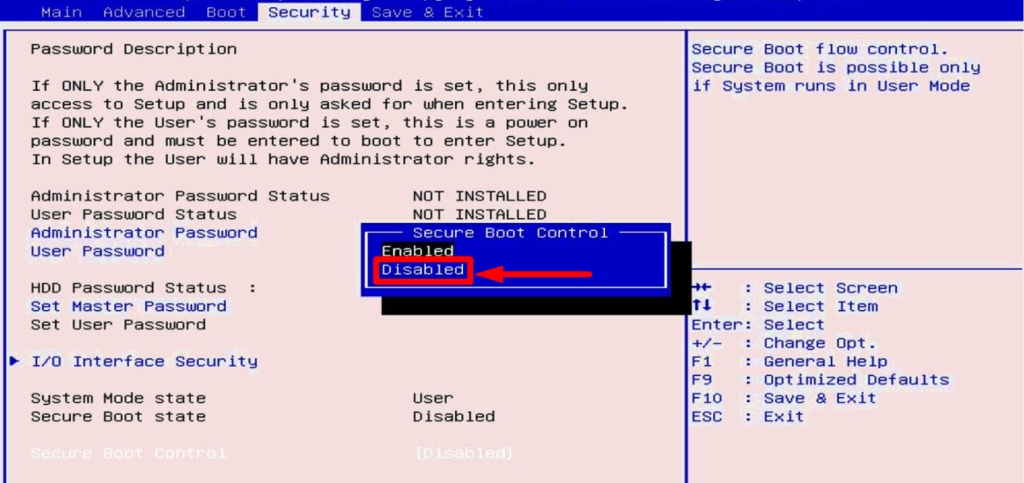
5 veiksmas: Spustelėkite išsaugoti ir išėjimas tęsti darbą jūsų sistemoje.
Išjungti antivirusinę programinę įrangą
Jei neseniai susidūrėte su "Outlook" nuolat prašo slaptažodžio, laikinai išjungti antivirusinę programinę įrangą gali būti tinkamas sprendimas. Antivirusinės programinės įrangos išjungimas gali padėti išspręsti "Outlook" nuolat prašo slaptažodžio problemą, nes ji gali trukdyti autentifikavimo procesui, kurio "Outlook" reikalauja norint pasiekti el. pašto paskyrą.

OST failo pervadinimas
1 žingsnis: Paspauskite Laimėti + R, tipas %LOCALAPPDATA%\Microsoft\Outlook\, ir spustelėkite GERAI mygtuką.

2 žingsnis: Raskite ir Pervadinti .ost failą.
3 veiksmas: Iš naujo paleiskite kompiuterį ir atidarykite Perspektyvos.
NTLM autentifikavimo naudojimas
NTLM autentiškumo nustatymas - tai saugus autentiškumo nustatymo protokolas, kurį naudoja "Microsoft Outlook" ir "Exchange Server", kad apsaugotų naudotojo įgaliojimus. NTLM autentiškumo nustatymas gali užtikrinti didesnį saugumą, nes juo užšifruojami prisijungimo duomenys, todėl įsilaužėliams daug sunkiau gauti prieigą prie naudotojo paskyros. Be to, "Outlook" gali atpažinti naudotojo įgaliojimus, jų neįvesdama kiekvieną kartą iš naujo.
1 žingsnis: Atviras "Outlook" ir spustelėkite Failas meniu.
2 žingsnis: Eikite į Informacija> Paskyros nustatymų parinktis> Paskyros nustatymai

3 veiksmas: Pasirinkite "Exchange" paskyrą ir spustelėkite Keisti mygtuką.
4 veiksmas: Spustelėkite Daugiau nustatymų mygtuką ir eikite į Ryšys skirtukas.
5 veiksmas: Spustelėkite "Exchange Proxy" nustatymai mygtuką; pasirinkite NTLM autentiškumo nustatymas pagal Proxy autentifikavimo nustatymus .